MongoDB-database
MongoDB er en av de mest populære NoSQL-databasene som brukes til å lagre og spørre skjemafrie data.
Dagens data har udefinert antall eiendommer. Nye egenskaper til et objekt legges til hver dag, og disse egenskapene er kanskje ikke til stede i alle objektene som for øyeblikket eksisterer. MySQL-databaser lagrer disse egenskapene selv for objekter som ikke har dem. La oss se et eksempel:
| Navn | Adresselinje 1 | Adresselinje 2 | Adresselinje 3 |
| John | A-17 | 17th Street | Florida |
| Sam | B-46 | California | - |
Hvis vi hadde lagret disse dataene i en NoSQL-database, ville det sett ut som:
["name": "John",
"address_line1": "A-17",
"address_line2": "17th Street",
"address_line3": "Florida"
,
"name": "John",
"address_line1": "B-46",
"address_line2": "California"
]
Se forskjellen, feltet som ikke gjelder for et objekt er ikke engang til stede som en kolonne.
Installere MongoDB
Nå er installering av MongoDB bare et spørsmål om få kommandoer. For å starte, la oss la Ubuntu sikre ektheten til programvaren vi prøver å installere:
sudo apt-key adv --keyserver hkp: // keyserver.ubuntu.com: 80 --recv EA312927Når vi har kjørt denne kommandoen, får vi følgende utgang:
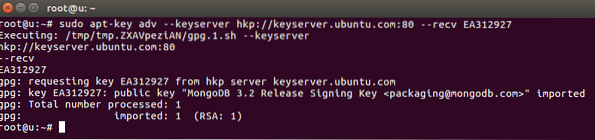
Ubuntu importerte MongoDB-nøkkelen til sin pakkebehandling. Kjør deretter neste kommando for å opprette en listefil for MongoDB:
ekko "deb http: // repo.mongodb.org / apt / ubuntu xenial / mongodb-org / 3.2 multiverse "| sudo tee / etc / apt / sources.liste.d / mongodb-org-3.2.liste
Når vi har kjørt denne kommandoen, får vi følgende utdata:

La oss endelig oppdatere pakkelisten:
sudo apt-get oppdateringNå er vi klare til å installere MongoDB nå:
sudo apt-get install -y mongodb-orgNår du har kjørt denne kommandoen, kan det ta noen minutter å installere MongoDB-pakker.
Kjør nå disse to kommandoene for å starte MongoDB-tjenesten og sjekke statusen:
sudo systemctl status mongod
Når vi har kjørt denne kommandoen, får vi følgende utgang:
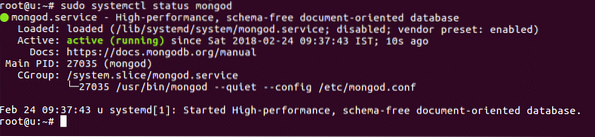
Vi vil også aktivere MongoDB å starte automatisk når systemet starter:
sudo systemctl aktiver mongodNår vi har kjørt denne kommandoen, får vi følgende utdata:

Spørringer med mongoDB
Nå som vi har installert og startet MongoDB, kan vi også spørre om data ved hjelp av den. La oss prøve noen eksempler på kommandoer her.
Bruke Mongo Shell
For å begynne å kjøre MongoDB-spørringer, kan vi åpne Mongo shell ved å bare skrive:
mongoShell åpner:
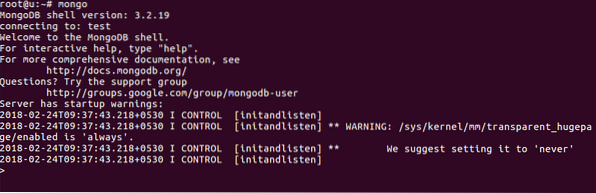
Sette inn data
Nå kan vi lage en ny database:

Og vi kan sette inn data i den:

Merk at vi ikke trengte å lage plattformer samling og den ble laget automatisk.
Få data
Vi kan kjøre en enkel kommando for å få dataene vi lagret:

I den andre spørringen ovenfor skrev vi også ut antall dokumenter som er tilstede i samlingen.
Videre studier
I dette raske innlegget lærte vi hvordan vi kan installere MongoDB og kjøre grunnleggende spørsmål på den. For å gå dypere inn i MongoDB, sjekk ut disse gode ressursene nedenfor:
- MongoDB: Den definitive guiden: Kraftig og skalerbar datalagring
- MongoDB i aksjon: Dekker MongoDB versjon 3.0
- Mestring av MongoDB 3.x: En eksperthåndbok for å bygge feiltolerante MongoDB-applikasjoner
 Phenquestions
Phenquestions


